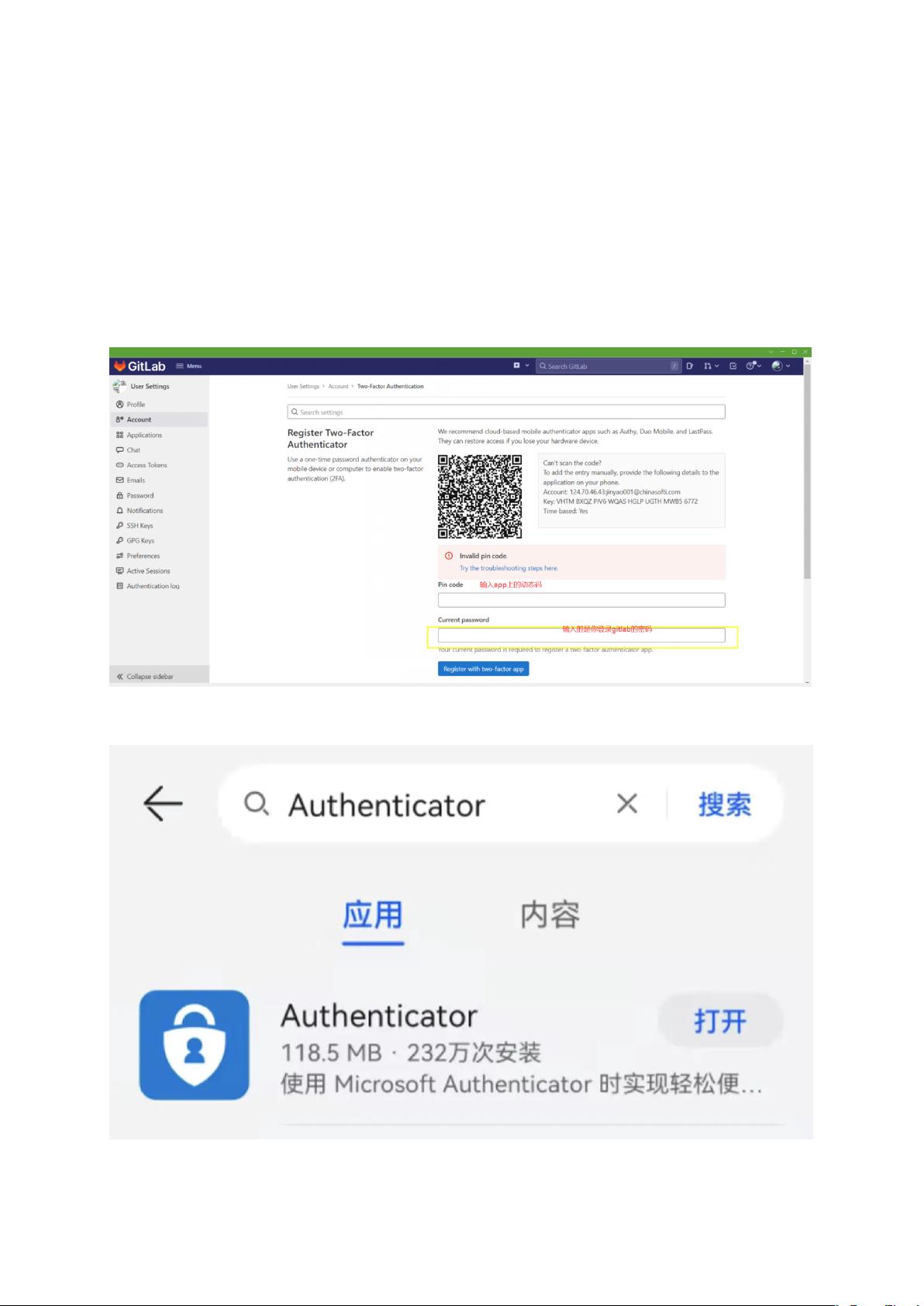GitLab双因子认证与HTTP下载配置指南
需积分: 0 122 浏览量
更新于2024-08-04
收藏 2.06MB DOCX 举报
"gitlab启动双因子认证后,登录网站及下载代码操作流程"
GitLab 是一款广泛使用的版本控制系统,提供了强大的安全特性,其中包括双因子认证(Two-Factor Authentication, 2FA)。双因子认证增强了账户安全性,要求用户在登录时不仅提供密码,还需提供通过另一设备生成的一次性验证码。以下是在GitLab启用双因子认证后的登录和下载代码的操作步骤:
1. **设置双因子认证登录**
- 当GitLab管理员启用了2FA后,登录时会显示二维码。你需要在手机上安装Authenticator应用(如Google Authenticator或Microsoft Authenticator)。
- 使用Authenticator应用扫描屏幕上的二维码,这将自动将你的GitLab账户与应用关联。此后,应用将生成每30秒更新一次的一次性验证码。
- 在GitLab登录页面输入验证码和密码。如果验证失败,可以尝试在Authenticator应用中解除绑定并重新扫描二维码。
- 验证成功后,系统会显示一组recovery codes,它们是10个一次性使用的代码,用于在无法访问手机时恢复账户。务必保存这些代码,因为它们非常重要。
2. **重设或获取新recovery codes**
- 如果需要重新生成recovery codes,进入GitLab个人设置,找到双因子认证选项,按照指示进行操作,输入密码并选择重新绑定Authenticator应用。
3. **HTTP下载配置个人访问令牌**
- 当尝试通过HTTP协议下载GitLab仓库时,系统会要求进行身份验证。首次尝试时输入GitLab账号和密码,如果失败,会提示创建个人访问令牌(Personal Access Tokens, PAT)。
- 按照提示,进入GitLab的个人设置,创建一个新的PAT,为其分配适当的权限,并保存生成的令牌。
- 创建PAT后,由于Windows可能会记住之前的错误密码,需要清除系统中保存的GitLab凭证。这通常在Windows的“凭据管理器”中完成。
- 清除凭证后,再次尝试访问仓库时,系统会要求输入新的密码,此时输入刚刚创建的PAT,即可成功认证并下载代码。
通过以上步骤,即使启用了双因子认证,你也能安全地登录GitLab并下载代码。确保遵循最佳实践,妥善保管你的个人访问令牌和recovery codes,以保障账户的安全。
点击了解资源详情
点击了解资源详情
点击了解资源详情
2021-04-28 上传
2024-07-03 上传
2023-11-09 上传
2022-05-12 上传
2024-05-23 上传
javascript_good
- 粉丝: 104
- 资源: 68
最新资源
- MATLAB实现小波阈值去噪:Visushrink硬软算法对比
- 易语言实现画板图像缩放功能教程
- 大模型推荐系统: 优化算法与模型压缩技术
- Stancy: 静态文件驱动的简单RESTful API与前端框架集成
- 掌握Java全文搜索:深入Apache Lucene开源系统
- 19计应19田超的Python7-1试题整理
- 易语言实现多线程网络时间同步源码解析
- 人工智能大模型学习与实践指南
- 掌握Markdown:从基础到高级技巧解析
- JS-PizzaStore: JS应用程序模拟披萨递送服务
- CAMV开源XML编辑器:编辑、验证、设计及架构工具集
- 医学免疫学情景化自动生成考题系统
- 易语言实现多语言界面编程教程
- MATLAB实现16种回归算法在数据挖掘中的应用
- ***内容构建指南:深入HTML与LaTeX
- Python实现维基百科“历史上的今天”数据抓取教程